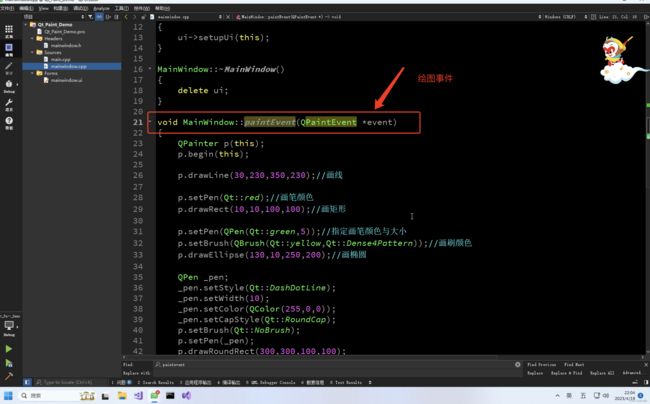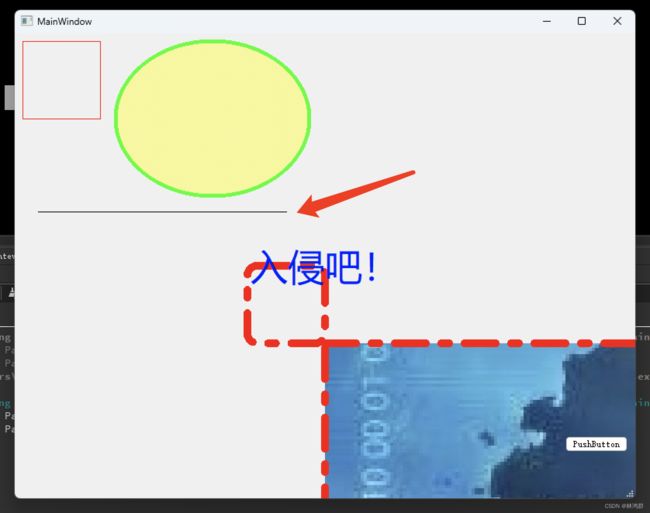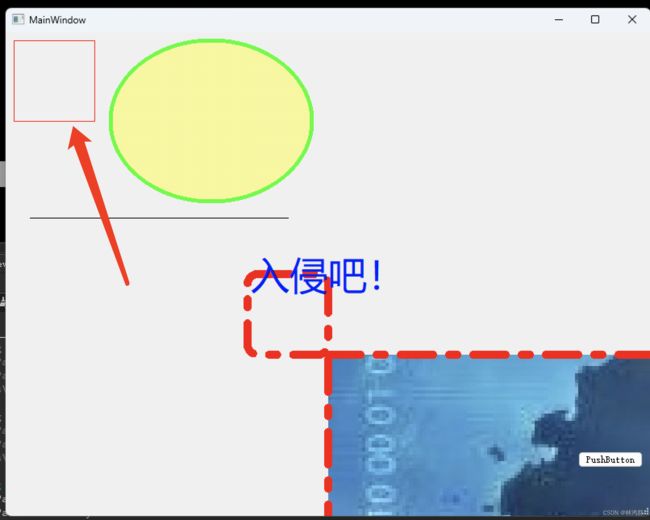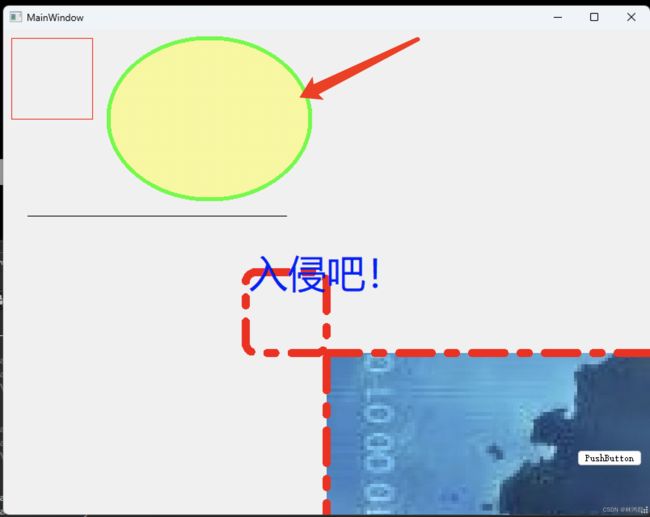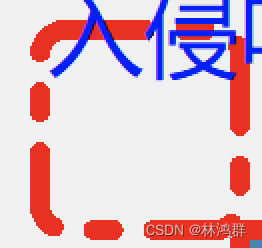Qt5.12实战之图形编程初识
演示效果:
1.绘制条件:
1. 绘图设备-> QPainter
2.画笔->QPen --->字体 (QFont)
3.画刷->QBrush-->自己定义画刷(QPixmap)
4.绘制事件->QPaintEvent
绘图步骤:
void paintEvent(QPaintEvent *event);2.在虚函数 void paintEvent(QPaintEvent *event)的实现函数体中进行绘图
将当前窗口做为绘图设备
QPainter p(this);开始绘图
p.begin(this);结束绘图
p.end();直线绘制: 30为点A的x坐标,230为点A的y坐标 , 350为点B的x坐标,230为点B的y坐标
p.drawLine(30,230,350,230);//画线绘制矩形:
1.设置画笔为红色
p.setPen(Qt::red);2.绘制红色矩形: 10,10为矩形的x,y坐标 ,100,100为矩形的宽与高
p.drawRect(10,10,100,100);绘制椭圆
设置画笔大小与颜色
p.setPen(QPen(Qt::green,5));设置画刷
p.setBrush(QBrush(Qt::yellow,Qt::Dense4Pattern));使用画笔画椭圆并用画刷填充
p.drawEllipse(130,10,250,200);
修改画笔样式画圆角矩形
QPen _pen;
_pen.setStyle(Qt::DashDotLine);
_pen.setWidth(10);
_pen.setColor(QColor(255,0,0));
_pen.setCapStyle(Qt::RoundCap);
p.setBrush(Qt::NoBrush);
p.setPen(_pen);
p.drawRoundRect(300,300,100,100);
创建图片画刷
QPixmap _pix(QApplication::applicationDirPath() + "/bg.jpg");
int w = _pix.width();
int h = _pix.height();
_pix.scaled(w,h,Qt::IgnoreAspectRatio,Qt::SmoothTransformation);
QBrush imgBru(_pix);//图片画刷使用图片画刷画矩形
p.setBrush(imgBru);
p.drawRect(400,400,w,h);
p.setBrush(Qt::NoBrush);文本绘制:
p.setPen(Qt::blue);
p.setFont(QFont(QStringLiteral("微软雅黑"),36));
p.drawText(rect(),Qt::AlignCenter,QStringLiteral("入侵吧!"));
绘图附加知识:
颜色类型转换:
QColor c(255,0,255);
QRgb rgb = qRgb(c.red(),c.green(),c.blue());//qcolor to qrgb
QColor c1 = QColor(rgb);//qrgb to qcolor
QString cstr= QString::number(rgb,16);
QColor c2(cstr.toUInt(NULL,16));//qstring to qcolor